Windows 10最新版本1903已由Microsoft官方全面推送更新了,这次升级也带了很多新功能,如果您想体验最新系统版本,或是刚好有重装系统的需求,就快来下载吧

consumer edition包括Home(家庭版)、 Education(教育版)、 Professional(专业版),根据您的需要选择安装
因文件过大,提供网盘下载(提取码:ljqj)
系列介绍
Windows 10是美国Microsoft公司研发的新一代跨平台及设备的操作系统,并且是Microsoft计划发布的最后一个独立Windows版本;
Windows 10共有7个发行版本,分别面向不同用户和设备,分别是家庭版、专业版、企业版、教育版、移动版、移动企业版和物联网核心版。
版本特点
其中,PC端最常用的家庭版、专业版、企业版,它们各自有着如下功能特点:
~ 家庭版(Home)
Cortana语音助手(选定市场)、Edge浏览器、面向触控屏设备的Continuum平板电脑模式、Windows Hello(脸部识别、虹膜、指纹登录)、串流Xbox One游戏的能力、微软开发的通用Windows应用(Photos、Maps、Mail、Calendar、Groove Music和Video)、3D Builder;

~ 专业版(Professional)
以家庭版为基础,增添了管理设备和应用,保护敏感的企业数据,支持远程和移动办公,使用云计算技术。另外,它还带有Windows Update for Business,微软承诺该功能可以降低管理成本、控制更新部署,让用户更快地获得安全补丁软件;
~ 企业版(Enterprise)
以专业版为基础,增添了大中型企业用来防范针对设备、身份、应用和敏感企业信息的现代安全威胁的先进功能,供微软的批量许可(Volume Licensing)客户使用,用户能选择部署新技术的节奏,其中包括使用Windows Update for Business的选项。作为部署选项,Windows 10企业版将提供长期服务分支(Long Term Servicing Branch)。
更新内容
一、登录界面毛玻璃效果
在Win10 1903(19H1 Build 18362)版本中,微软为登录面板引入了Flunet Design模糊特效,这一效果通俗点儿说就是我们常说的“毛玻璃”。从实际观感来看,1903的毛玻璃登录面板还是比较出彩的,尤其当系统从锁屏页转到登录页时,界面也会渐渐由清晰到模糊,伴随一个渐变性过渡,非常带感;

二、windows沙盒新功能
Windows Sandbox是一项新功能,旨在安全地在隔离环境中运行不受信任的应用程序,而不会损害您的设备。该功能使用硬件虚拟化和Microsoft Hypervisor技术来创建轻量级环境(使用大约100MB的空间)来安装和运行不受信任的应用程序。它是一个虚拟化环境,但您不需要手动创建虚拟机。
使用完应用程序后,关闭会话将自动删除所有内容。新功能将适用于Windows 10 Pro和Windows 10 Enterprise,并且可以使用“ 打开或关闭Windows功能”功能启用该功能,并启用Windows Sandbox选项;
三、全新windows主题
之前win10默认的桌面主题壁纸是暗色调,现在win10 1903则采用全新Windows Light Theme,颜色更加鲜亮。
新Light Theme依旧是由“系统”→“设置”→“个性化”→“颜色”模块控制,win10 1903开始将界面和APP划分为两个模块。你可以一边将Windows主题设为“暗黑”,同时将APP主题设为“明亮”;
四、活动中心变化
新增亮度调节功能,在之前版本中,Win10默认是用按钮调整笔记本屏幕亮度。每次点击,都会从25%、50%、75%、100%四组亮度中循环挑选一个。但事实上,这样的调整既不方便也不精确。因此在1903中,微软将一个亮度滑杆安排在新版活动中心下方,供笔电用户快速调整屏幕亮度;
五、全新改版的“存储感知”
Windows10 1903重新排布了“存储感知”页面,和前版页面相比,新页面开始变得更加紧凑与全面。新面板默认只显示“C盘空间”和“Apps & features”、“临时文件”两个子项,其余项目则被折叠,以免干扰用户操作。程序功能与前版一致,但被挪到了最顶端,相比旧版逻辑感更强。除此之外,“管理存储空间”和“优化驱动器”也是新增加的内容,虽然只是链接了一下,但对于用户还是方便了许多;
六、任务管理器支持更改选项卡
任务管理器是非常重要的组件,每个人使用任务管理器的习惯都不同。有些用户关心哪个进程占据了太多系统资源,有些用户则更多去考虑当前电脑的空闲内存有多少。在Win10 1903中,你会发现新版任务管理器的一个小变化,是在“选项”菜单下新增加的“设置默认选项卡”,通俗点说,就是你可以根据自己的需要,任意指定启动任务管理器时打开的是“性能”还是“进程”;
七、Cortana和搜索分离
之前的版本cortana(小娜)既可以语音也可以搜索,搜索功能或许都需要,但是cortana语音功能就未必,所以在win10 1903版本中就将小娜和搜索分割开,在左下角多出一个搜索图标,现在用户想用哪个就点哪个;
八、新增图标快速整理
之前必须要到设置面板中整理图标,新变化让图标整理工作一下子变得轻松许多。操作时首先打开活动中心,然后在活动中心空白部位右击选择”编辑”,这时所有图标就都会自动显示一个“锁定”供用户筛选,或许你也可以通过拖拽直接变换图标的位置;
九、命令提示符窗口变化
win10命令窗口增加了一个全新终端设置,除了单独的前后景颜色外,还提供了光标形状、光标颜色等设置功能。而且该项设置是与Powershell自动同步的,属于CMD的一种实验性功能改进;
十、记事本新增未保存提示功能
记事本又做了一些完善,最明显的一个变化就是标题栏前面的“*”提醒,在提醒你当前文档还没有保存,需要立即存盘。此外新记事本还增加了UTF-8保存选项,能够更好地与网络实现互操作性。现在,记事本涵盖行列数显示、Bing搜索、缩放显示、多编码保存、当前时间插入、未保存提醒等多项新功能,更新也更强大了。甚至你还可以通过记事本的“帮助”菜单,直接向微软发送反馈;
十一、新增预留存储空间
Win10在下一个大版本更新(19H1,v1903)将加入名为“Reserved Storage(预留空间)”的新功能。这个功能是指,为了确保正常更新,Win10会划拨一部分磁盘空间给应用程序、服务等创建临时文件使用,以避免用户安装补丁或者更新系统版本时出现“剩余空间不足”的报错。当有新的补丁要部署时,这些储存在预留空间里的临时文件会自动删除以“提供空间”,按照官方介绍,预留空间初始设定的大小是7GB,如果不足7GB会要求使用USB存储介质等补充;
十二、中文日期显示有变化
Win10 19H1在原文件日期显示上,有了一处小小变化。原本采用的标准日期法,被更加通俗易懂的中文日期法所取代。比方说我刚刚保存好一个文件,资源管理器就会自动显示出“刚刚”或“X分钟前”;
十三、截图增加提示
Win10 RS5版引入了全新的“截图”工具,由于默认工具栏太小,首次接触的用户可能会感觉不明就里。win10 18237做了一个小小调整,在屏幕上方增加了一段“绘制形状以创建屏幕截图”提示文字。别看这只是一处小小的改变,却让截图在人性化方面大大增强,非常接地气;
十四、新版截图增加了屏幕文字提示
此外新版“截图与草图”还增加了“3秒”和“10秒”两组延迟截图功能,也是群众呼声比较强烈的……
当然,此次的更新远不止上述这些,限于篇幅,其他内容就由您在使用中亲身体会吧
Windows和Linux
1、收费政策
Linux都是免费的,Windows是付费的,只有购买Windows系统的电脑,就已经向微软付费了;

2、兼容性
Windows下可以运行几乎所有软件、游戏,近乎100%的硬件厂商提供支持。linux支持的游戏过少,同时硬件厂商的支持也还有待加强;
3、安全性
由于现阶段Linux用户的少数派特性,收到病毒制作者的关注较少,因此如果对win下的病毒、木马和层出不穷的漏洞感到头疼,可以尝试一下Linux;
4、开源
Linux属于开源系统,运行的大多是开源软件,而Windows是由微软推出的商业系统,运行的也多为商业软件,通过提供技术服务来收取费用;
5、使用习惯
Windows主攻图形界面,使得它对用户而言更简单易懂。Linux则主要使用命令字符模式,以获得更高的精度和效率;
6、技术支持
Windows平台:拥有软件数量和质量的优势,不过大部分为收费软件,由微软官方或是特定的软件商提供技术支持;
Linux平台:大都为开源自由软件,用户可以修改定制和再发布,由于基本免费没有资金支持,部分软件质量和体验欠缺,由开源社区和志愿开发者提供技术支持。
激活
激活工具,有需要的用户可以下载尝试
∨ 展开
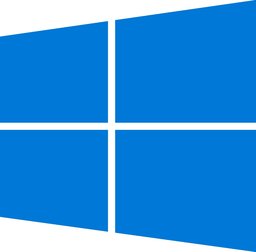

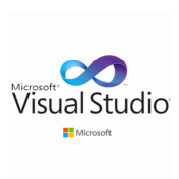 VC运行库合集2024
VC运行库合集2024 PGWARE GameSwift
PGWARE GameSwift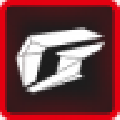 iGame Center软件
iGame Center软件 PerfDogMac版
PerfDogMac版 PerfDog客户端
PerfDog客户端 .NET 6.0 SDK Windows x64
.NET 6.0 SDK Windows x64 XP Shutdown
XP Shutdown PDQ Inventory 19
PDQ Inventory 19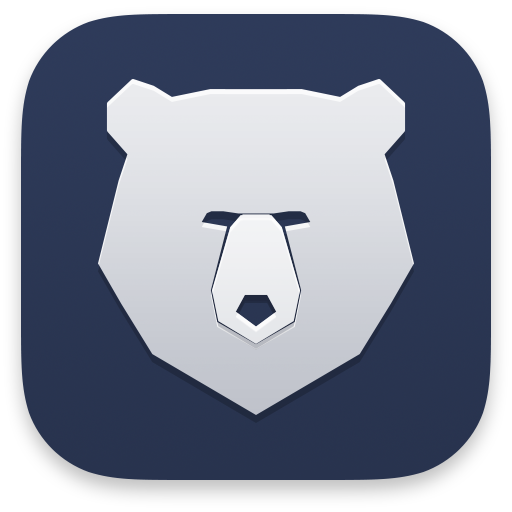 小熊一键装机系统
小熊一键装机系统 Win11 Tweaker
Win11 Tweaker Eltima USB Network Gate
Eltima USB Network Gate WinosInfo最新版
WinosInfo最新版 白云端一键重装系统
白云端一键重装系统 Win10 All Settings
Win10 All Settings 微软常用运行库合集
微软常用运行库合集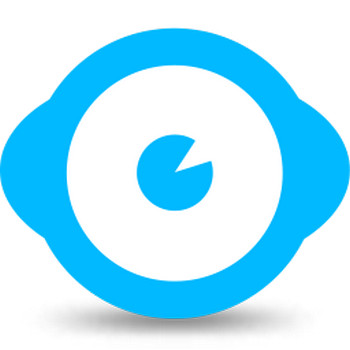 Wise System Monitor远程监控
Wise System Monitor远程监控 HUTAOMU OS
HUTAOMU OS 星空运行库修复大师免费版
星空运行库修复大师免费版 rufus制作win10启动盘
rufus制作win10启动盘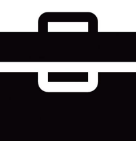 全能v8常用工具盘电脑版
全能v8常用工具盘电脑版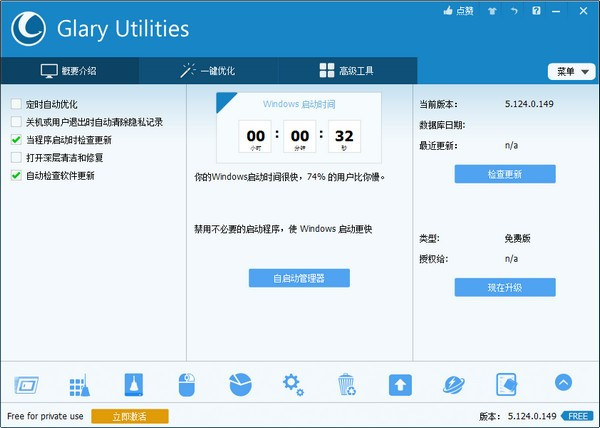

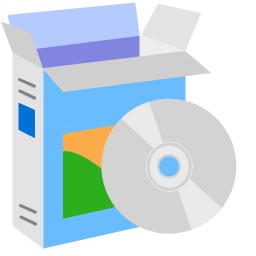
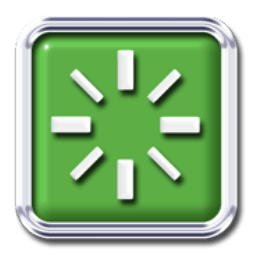




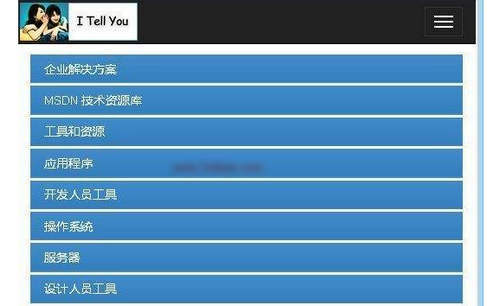 msdn镜像
msdn镜像 Visual Studio 2010 旗舰版
Visual Studio 2010 旗舰版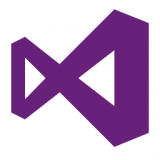 Visual Studio 2015中文企业版
Visual Studio 2015中文企业版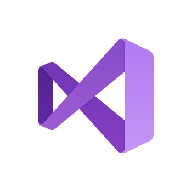 Microsoft Visual Studio 2005 SP1
Microsoft Visual Studio 2005 SP1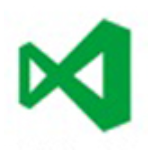 Visual Studio Code中文版
Visual Studio Code中文版 Microsoft Visual Studio 2008
Microsoft Visual Studio 2008 Visual Studio 2018 Mac
Visual Studio 2018 Mac win10驱动
win10驱动 驱动人生8电脑版
驱动人生8电脑版 360驱动大师纯净版
360驱动大师纯净版 驱动人生8网卡版
驱动人生8网卡版 驱动精灵万能网卡版
驱动精灵万能网卡版 驱动精灵
驱动精灵 万能驱动助理
万能驱动助理 驱动精灵win10版
驱动精灵win10版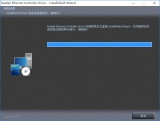 Realtek瑞昱RTL系列网卡驱动
Realtek瑞昱RTL系列网卡驱动 局域网共享软件
局域网共享软件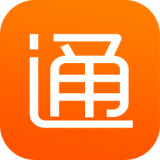 内网通最新版本
内网通最新版本 WorkWin管理专家监控软件
WorkWin管理专家监控软件 掌控局域网监控软件
掌控局域网监控软件 FrostWire(文件共享软件)
FrostWire(文件共享软件)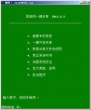 OKshare打印机局域网共享工具
OKshare打印机局域网共享工具 飞鸽传书
飞鸽传书 局域网共享软件
局域网共享软件 局域网共享精灵
局域网共享精灵 Stardock Start10
Stardock Start10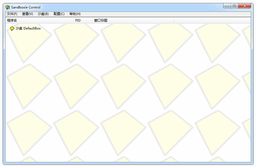 Sandboxie沙盒软件
Sandboxie沙盒软件 office2019激活工具win10
office2019激活工具win10 Office2013激活工具64位win10
Office2013激活工具64位win10 Windows 10 Manager中文版
Windows 10 Manager中文版 win10更新禁止工具
win10更新禁止工具 Win10预装Office卸载工具
Win10预装Office卸载工具 Win10注册表修复工具
Win10注册表修复工具 小米电脑助手电脑版 1.1.0.318 最新正式版
小米电脑助手电脑版 1.1.0.318 最新正式版